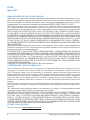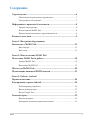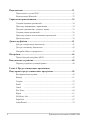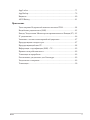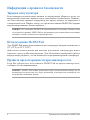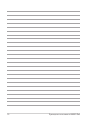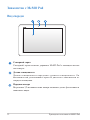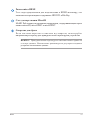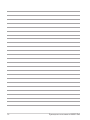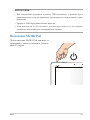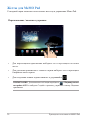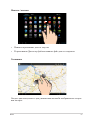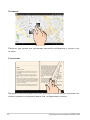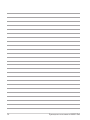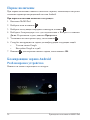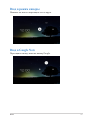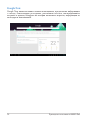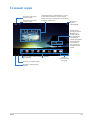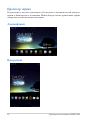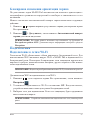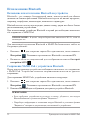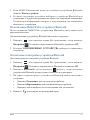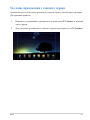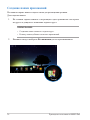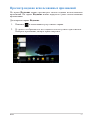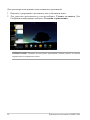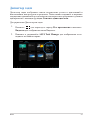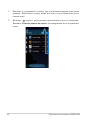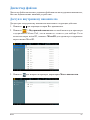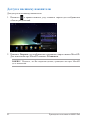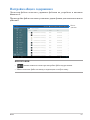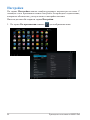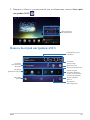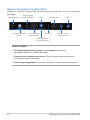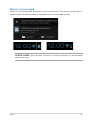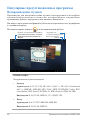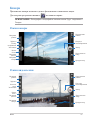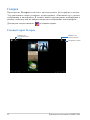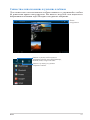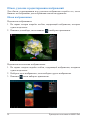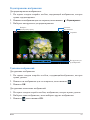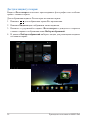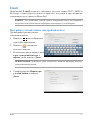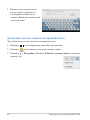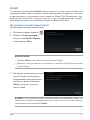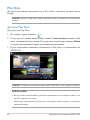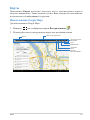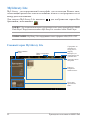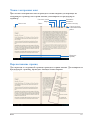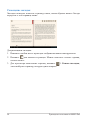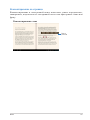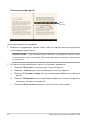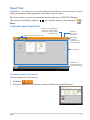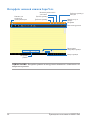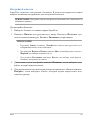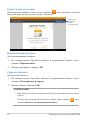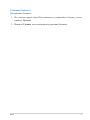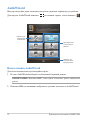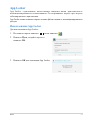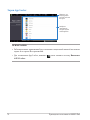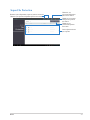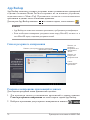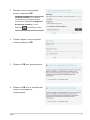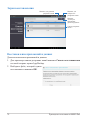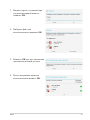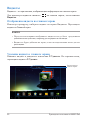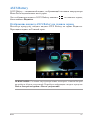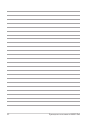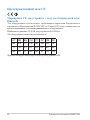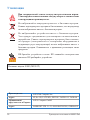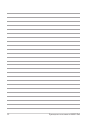Руководство
пользователя
MeMO Pad
Компания ASUS берет на себя обязательства по созданию экологичных
продуктов, исходя из принципов защиты здоровья пользователей и
окружающей среды. Количество страниц в руководстве уменьшено с целью
снижения выбросов в атмосферу углекислого газа.
Для получения дополнительной информации обратитесь к руководству
пользователя, находящемуся в устройстве или посетите сайт ASUS http://
support.asus.com/.

Руководство пользователя MeMO Pad
2
R7685
Март 2013
ИНФОРМАЦИЯ ОБ АВТОРСКИХ ПРАВАХ
Любая часть этого руководства, включая оборудование и программное обеспечение, описанные в нем, не
может быть дублирована, передана, преобразована, сохранена в системе поиска или переведена на другой
язык в любой форме или любыми средствами, кроме документации, хранящейся покупателем с целью
резервирования, без специального письменного разрешения ASUSTeK COMPUTER INC. (“ASUS”).
ASUS предоставляет данное руководство "как есть" без гарантии любого типа, явно выраженной
или подразумеваемой, включая неявные гарантии или условия получения коммерческой выгоды
или пригодности для конкретной цели, но не ограничиваясь этими гарантиями и условиями. НИ
ПРИ КАКИХ ОБСТОЯТЕЛЬСТВАХ ASUS, ЕЕ РУКОВОДСТВО, ДОЛЖНОСТНЫЕ ЛИЦА,
СЛУЖАЩИЕ И ПОСРЕДНИКИ НЕ НЕСУТ ОТВЕТСТВЕННОСТИ ЗА КАКОЙ-ЛИБО
КОСВЕННЫЙ, СПЕЦИАЛЬНЫЙ, СЛУЧАЙНЫЙ ИЛИ ЗАКОНОМЕРНЫЙ УЩЕРБ (ВКЛЮЧАЯ
УЩЕРБ ОТ УПУЩЕННОЙ ВЫГОДЫ, НЕСОСТОЯВШЕЙСЯ СДЕЛКИ, ПОТЕРИ ДАННЫХ ИЛИ
НЕВОЗМОЖНОСТИ ИХ ИСПОЛЬЗОВАНИЯ, ПРЕРЫВАНИЯ ДЕЯТЕЛЬНОСТИ И Т.П.), ДАЖЕ
В ТОМ СЛУЧАЕ, ЕСЛИ ASUS БЫЛА УВЕДОМЛЕНА О ВОЗМОЖНОСТИ ТАКОГО УЩЕРБА,
МОГУЩЕЙ ВОЗНИКНУТЬ В РЕЗУЛЬТАТЕ ДЕФЕКТА ИЛИ ОШИБКИ В ДАННОМ РУКОВОДСТВЕ
ЛИБО В ИЗДЕЛИИ.
Продукция и названия корпораций, имеющиеся в этом руководстве, могут являться зарегистрированными
торговыми знаками или быть защищенными авторскими правами соответствующих компаний и
используются только в целях идентификации.
ТЕХНИЧЕСКИЕ ХАРАКТЕРИСТИКИ И ИНФОРМАЦИЯ, СОДЕРЖАЩИЕСЯ В ДАННОМ
РУКОВОДСТВЕ, ПРИВОДЯТСЯ ТОЛЬКО В ЦЕЛЯХ ОЗНАКОМЛЕНИЯ. ОНИ МОГУТ БЫТЬ
ИЗМЕНЕНЫ В ЛЮБОЕ ВРЕМЯ БЕЗ УВЕДОМЛЕНИЯ И НЕ ДОЛЖНЫ РАССМАТРИВАТЬСЯ
КАК ОБЯЗАТЕЛЬСТВО СО СТОРОНЫ ASUS. ASUS НЕ НЕСЕТ КАКОЙ БЫ ТО НИ БЫЛО
ОТВЕТСТВЕННОСТИ ЗА ОШИБКИ ИЛИ НЕТОЧНОСТИ, КОТОРЫЕ МОГУТ СОДЕРЖАТЬСЯ
В НАСТОЯЩЕМ РУКОВОДСТВЕ, В ТОМ ЧИСЛЕ ОТНОСЯЩИЕСЯ К ОПИСАННЫМ В НЕМ
ИЗДЕЛИЯМ И ПРОГРАММАМ.
Copyright © 2013 ASUSTeK COMPUTER INC. Все права защищены.
ОГРАНИЧЕНИЕ ОТВЕТСТВЕННОСТИ
Могут возникнуть обстоятельства, в которых из-за нарушения ASUS своих обязательств или в
силу иных источников ответственности Вы получите право на возмещение ущерба со стороны
ASUS. В каждом таком случае и независимо от оснований, дающих Вам право претендовать на
возмещение ASUS убытков, ответственность ASUS не будет превышать величину ущерба от телесных
повреждений (включая смерть) и повреждения недвижимости и материального личного имущества
либо иных фактических прямых убытков, вызванных упущением или невыполнением законных
обязательств по данному Заявлению о гарантии, но не более контрактной цены каждого изделия по
каталогу.
ASUS будет нести ответственность или освобождает Вас от ответственности только за потери, убытки
или претензии, связанные с контрактом, невыполнением или нарушением данного Заявления о
гарантии.
Это ограничение распространяется также на поставщиков и реселлеров. Это максимальная величина
совокупной ответственности ASUS, ее поставщиков и реселлеров.
НИ ПРИ КАКИХ ОБСТОЯТЕЛЬСТВАХ ASUS НЕ БУДЕТ НЕСТИ ОТВЕТСТВЕННОСТЬ В
ЛЮБЫХ ИЗ СЛЕДУЮЩИХ СЛУЧАЕВ: (1) ПРЕТЕНЗИИ К ВАМ В СВЯЗИ С УБЫТКАМИ
ТРЕТЬИХ ЛИЦ; (2) ПОТЕРИ ИЛИ ПОВРЕЖДЕНИЯ ВАШИХ ЗАПИСЕЙ ИЛИ ДАННЫХ;
ИЛИ (3) СПЕЦИАЛЬНЫЙ, СЛУЧАЙНЫЙ ИЛИ КОСВЕННЫЙ ЛИБО КАКОЙ-ЛИБО
СОПРЯЖЕННЫЙ ЭКОНОМИЧЕСКИЙ УЩЕРБ (ВКЛЮЧАЯ УПУЩЕННУЮ ВЫГОДУ ИЛИ
ПОТЕРИ СБЕРЕЖЕНИЙ), ДАЖЕ ЕСЛИ ASUS, ЕЕ ПОСТАВЩИКИ ИЛИ РЕСЕЛЛЕРЫ БЫЛИ
УВЕДОМЛЕНЫ О ВОЗМОЖНОСТИ ИХ ВОЗНИКНОВЕНИЯ.
СЕРВИС И ПОДДЕРЖКА
Посетите наш сайт http://support.asus.com

K001
3
Содержание
О руководстве ..............................................................................................6
Обозначения используемые в руководстве ................................................7
Типографские обозначения .........................................................................7
Информация о правилах безопасности ..................................................8
Зарядка аккумулятора ..................................................................................8
Использование MeMO Pad ..........................................................................8
Правила предосторожности при авиаперелетах .......................................8
Комплект поставки ....................................................................................9
Глава 1: Настройка оборудования
Знакомство с MeMO Pad .........................................................................12
Вид спереди ................................................................................................12
Вид сзади ....................................................................................................13
Глава 2: Использование MeMO Pad
Подготовка MeMO Pad к работе ............................................................18
Зарядка MeMO Pad ....................................................................................18
Включение MeMO Pad ..............................................................................19
Жесты для MeMO Pad .............................................................................20
Подключение внешнего HDMI-дисплея ..............................................23
Глава 3: Работа с Android
Первое включение ....................................................................................26
Блокировщик экрана Android ...............................................................26
Разблокировка устройства ........................................................................26
Вход в режим камеры ................................................................................27
Вход в Google Now.....................................................................................27
Главный экран ..........................................................................................29
Просмотр экрана ........................................................................................30
Блокировка изменения ориентации экрана .............................................31

Руководство пользователя MeMO Pad
4
Подключения ............................................................................................31
Подключение к сетям Wi-Fi ......................................................................31
Использование Bluetooth ...........................................................................32
Управление приложениями ....................................................................34
Создание ярлыков приложений ................................................................34
Просмотр информации о приложении .....................................................34
Удаление приложения с главного экрана .................................................35
Создание папки приложений ....................................................................36
Просмотр недавно использованных приложений ...................................37
Диспетчер задач .........................................................................................39
Диспетчер файлов ....................................................................................41
Доступ к внутреннему накопителю .........................................................41
Доступ к внешнему накопителю ..............................................................42
Настройка общего содержимого ..............................................................43
Настройки ..................................................................................................44
Панель быстрой настройки ASUS ............................................................45
Выключение устройства .........................................................................48
Перевод устройства в спящий режим ......................................................48
Глава 4: Предустановленные приложения
Популярные предустановленные программы ....................................50
Воспроизведение музыки ..........................................................................50
Камера .....................................................................................................51
Галерея .....................................................................................................52
Email .....................................................................................................57
Gmail .....................................................................................................59
Play Store .....................................................................................................60
Карты .....................................................................................................61
MyLibrary Lite ............................................................................................62
SuperNote ....................................................................................................67
AudioWizard ................................................................................................72

K001
5
App Locker ..................................................................................................73
App Backup .................................................................................................76
Виджеты .....................................................................................................80
ASUS Battery ..............................................................................................81
Приложение
Удостоверение Федеральной комиссии по связи США .........................84
Воздействие радиочастоты (SAR) ............................................................85
Канада, Уведомления Министерства промышленности Канады (IC) ...85
IC уведомление ..........................................................................................86
Заявление о соответствии европейской директиве .................................87
Предупреждение потери слуха .................................................................87
Предупреждающий знак CE .....................................................................88
Информация о сертификации (SAR) - CE ...............................................89
Правила электробезопасности ..................................................................89
Утилизация и переработка ........................................................................89
Региональные уведомление для Сингапура ............................................89
Уведомление о покрытии ..........................................................................89
Утилизация .................................................................................................90

Руководство пользователя MeMO Pad
6
О руководстве
В руководстве приведена информация о программных и аппаратных функциях
MeMO Pad в последующих разделах:
Глава 1: Настройка оборудования
В этой главе приведена информация о компонентах MeMO Pad.
Глава 2: Использование MeMO Pad
В этой главе приведена информация об использовании компонентов
MeMO Pad.
Глава 3: Работа с Android
В этой главе приведена информация по использованию Android.
Глава 4: Предустановленные приложения
В этой главе приведена информация о предустановленных приложениях
MeMO Pad.
Приложение
В этом разделе содержатся уведомления и информация о безопасности.

K001
7
Обозначения используемые в руководстве
Для выделения ключевой информации используются следующие сообщения:
ВАЖНО! Информация, которой Вы должны следовать при выполнении задач.
ПРИМЕЧАНИЕ: Советы и полезная информация, которая поможет при
выполнении задач.
ВНИМАНИЕ! Информация о действиях, которые могут привести к повреждению
оборудования, потере данных или бытовым травмам.
Типографские обозначения
Жирный = Означает меню или выбранный элемент.
Курсив =Указываетразделывэтомруководстве.

Руководство пользователя MeMO Pad
8
Информация о правилах безопасности
Зарядка аккумулятора
Если планируется использовать питание от аккумулятора, убедитесь в том, что
аккумулятор полностью заряжен перед длительным путешествием. Помните,
что блок питания заряжает аккумулятор все время, которое он подключен к
электрической сети. Имейте в виду, что при использовании MeMO Pad зарядка
аккумулятора занимает больше времени.
ВАЖНО! Не оставляйте MeMO Pad подключенным к источнику питания, когда
он полностью заряжен. MeMO Pad не предназначен для подключения к источнику
питания в течение длительного периода времени.
Использование MeMO Pad
Этот MeMO Pad может использоваться при температуре воздуха в диапазоне от
0°C (32°F) до 35°C (95°F).
Длительное использование при высоких или низких температурах может
сократить срок службы аккумулятора. Для обеспечения нормальной работы
аккумулятора убедитесь, что он используется при рекомендуемой температуре.
Правила предосторожности при авиаперелетах
Если Вы собираетесь пользоваться MeMO Pad во время авиаперелета,
сообщите об этом авиакомпании.
ВАЖНО! MeMO Pad можно пропускать через рентгеновский сканер, но не
рекомендуется проносить его через магнитные детекторы или подвергать его
воздействию магнитных жезлов.

K001
9
Блок питания
ASUS MeMO Pad Кабель микро-USB
Руководство пользователя Гарантийный талон
Комплект поставки
ПРИМЕЧАНИЯ:
• Если какие-либо элементы комплекта поставки отсутствуют или повреждены,
обратитесь к продавцу.
• Блок питания может отличаться в зависимости от региона.

Руководство пользователя MeMO Pad
10

K001
11
Глава 1:
Настройка оборудования
Глава 1: Настройка оборудования

Руководство пользователя MeMO Pad
12
Сенсорный экран
Сенсорный экран позволят управлять MeMO Pad с помощью жестов
или стилуса.
Датчик освещенности
Датчик освещенности определяет уровень освещенности. Он
автоматически устанавливает яркость дисплея в зависимости от
текущего освещения.
Передняя камера
Встроенная 1,2-мегапикcельная камера позволяет делать фотоснимки и
записывать видео.
Знакомство с MeMO Pad
Вид спереди

K001
13
Вид сзади
Разъем для наушников
Этот разъем используется для передачи звуковых сигналов MeMO Pad
на колонки с усилителем или в наушники.
ВАЖНО! Этот разъем не поддерживает внешний микрофон.
Регулировка громкости
Регулятор громкости позволяет Вам регулировать громкость MeMO
Pad.
Стереодинамики
Встроенные динамики позволяют слушать звуковые эффекты без
дополнительных устройств. Аудиофункции управляются программно.

Руководство пользователя MeMO Pad
14
Задняя камера
Встроенная 8-мегапикcельная камера позволяет делать фотоснимки и
записывать видео.
Кнопка питания
Нажмите и удерживайте кнопку питания в течение двух (2) секунд для
включения MeMO Pad или вывода его из спящего режима.
Для выключения MeMO Pad нажмите и удерживайте кнопку питания
в течение двух (2) секунд до появления запроса, затем выберите Power
Off и нажмите OK.
Для блокировки MeMO Pad или перевода его в режим ожидания
нажмите и сразу отпустите кнопку питания.
Если MeMO Pad перестает отвечать на запросы, нажмите и удерживайте
кнопку питания в течение 10 секунд.
ВАЖНО!
• Если MeMO Pad не используется в течение пятнадцати (15) секунд, он
автоматически переходит в режим ожидания.
•
Принудительная перезагрузка системы может привести к потере
данных. Настоятельно рекомендуется регулярно создавать резервные
копии важных данных.
Микрофон
Встроенный микрофон может использоваться для видеоконференций,
записи голоса или наложения звука.
Порт микро-USB 2.0
Порт микро-USB (Universal Serial Bus) предназначен для питания
устройства и зарядки аккумулятора. Этот порт также можно
использовать для обмена данными между компьютером и MeMO Pad.
ПРИМЕЧАНИЕ: При подключении устройства к разъему USB
компьютера, устройство будет заряжаться только если оно выключено или
находится в спящем режиме (экран выключен).

K001
15
Разъем micro-HDMI
Этот порт предназначен для подключения к HDMI-монитору, что
позволяет воспроизводить содержимое HD DVD и Blu-Ray.
Слот для карт памяти MicroSD
MeMO Pad оснащен встроенным кардридером, поддерживающим карты
памяти microSD, microSDHC и microSDXC.
Отверстие для сброса
Если система пере стает отвечать на запро сы, используйте
выпрямленную скрепку для принудительной перезагрузки устройства.
ВАЖНО! Принудительная перезагрузка системы может привести
к потере данных. Настоятельно рекомендуется регулярно создавать
резервные копии важных данных.

Руководство пользователя MeMO Pad
16

K001
17
Глава 2: Использование MeMO Pad
Глава 2:
Использование MeMO Pad

Руководство пользователя MeMO Pad
18
Подготовка MeMO Pad к работе
Зарядка MeMO Pad
Перед использованием MeMO Pad в первый раз, зарядите аккумулятор
в течение 8 часов.
Подключите разъем микро-USB к блоку питания.
Подключите разъем микро-USB к MeMO Pad.
Подключите блок питания к розетке.
Для зарядки MeMO Pad:
ВАЖНО!
• Для подзарядки планшета используйте поставляемый блок питания и USB-
кабель. При использовании других блоков питания устройство может быть
повреждено.
• Перед зарядкой устройства снимите защитную пленку с блока питания и кабеля
микро-USB.
• Убедитесь, что напряжение в электросети соответствует входному для блока
питания. Выходное напряжение этого блока питания 5В, 2A пост. тока.
• Не оставляйте MeMO Pad подключенным к источнику питания, когда он
полностью заряжен. MeMO Pad не предназначен для подключения к источнику
питания в течение длительного периода времени.
• При питании MeMO Pad от сети розетка должна быть расположена рядом с
устройством и быть легко доступной.

K001
19
Включение MeMO Pad
Для включения MeMO Pad нажмите и
удерживайте кнопку питания в течение
двух (2) секунд.
ПРИМЕЧАНИЯ:
• При подключении устройства к разъему USB компьютера, устройство будет
заряжаться только если оно выключено или находится в спящем режиме (экран
выключен).
• Зарядка от USB-порта займет больше времени.
• Если компьютер не обеспечивает достаточную мощность для зарядки
устройства, используйте для подзарядки блок питания.

Руководство пользователя MeMO Pad
20
Жесты для MeMO Pad
Сенсорный экран позволяет использовать жесты для управления Memo Pad.
• Для перемещения приложения выберите его и перетащите на новое
место.
• Для удаления приложения с главного экрана выберите его и перетащите
в верхнюю часть экрана.
• Для получения снимка экрана нажмите и удерживайте .
ПРИМЕЧАНИЕ: Для включения этой опции перейдите в
File Manager
Settings
Play Store
Gallery
Polaris Office
My Library Lite
Camera
Play Music
Maps
Email
Gmail
SuperNote MyNet
MyCloud
App Locker
asus@vibe
App Backup
> Индивидуальные
настройки ASUS и выберите Создайте скриншот, удерживая клавишу Недавние
приложения.
Перетаскивание / нажатие и удержание
Страница загружается ...
Страница загружается ...
Страница загружается ...
Страница загружается ...
Страница загружается ...
Страница загружается ...
Страница загружается ...
Страница загружается ...
Страница загружается ...
Страница загружается ...
Страница загружается ...
Страница загружается ...
Страница загружается ...
Страница загружается ...
Страница загружается ...
Страница загружается ...
Страница загружается ...
Страница загружается ...
Страница загружается ...
Страница загружается ...
Страница загружается ...
Страница загружается ...
Страница загружается ...
Страница загружается ...
Страница загружается ...
Страница загружается ...
Страница загружается ...
Страница загружается ...
Страница загружается ...
Страница загружается ...
Страница загружается ...
Страница загружается ...
Страница загружается ...
Страница загружается ...
Страница загружается ...
Страница загружается ...
Страница загружается ...
Страница загружается ...
Страница загружается ...
Страница загружается ...
Страница загружается ...
Страница загружается ...
Страница загружается ...
Страница загружается ...
Страница загружается ...
Страница загружается ...
Страница загружается ...
Страница загружается ...
Страница загружается ...
Страница загружается ...
Страница загружается ...
Страница загружается ...
Страница загружается ...
Страница загружается ...
Страница загружается ...
Страница загружается ...
Страница загружается ...
Страница загружается ...
Страница загружается ...
Страница загружается ...
Страница загружается ...
Страница загружается ...
Страница загружается ...
Страница загружается ...
Страница загружается ...
Страница загружается ...
Страница загружается ...
Страница загружается ...
Страница загружается ...
Страница загружается ...
Страница загружается ...
Страница загружается ...
-
 1
1
-
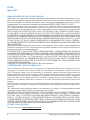 2
2
-
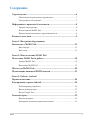 3
3
-
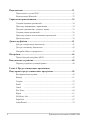 4
4
-
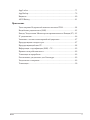 5
5
-
 6
6
-
 7
7
-
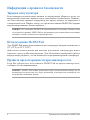 8
8
-
 9
9
-
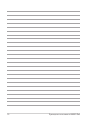 10
10
-
 11
11
-
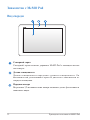 12
12
-
 13
13
-
 14
14
-
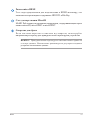 15
15
-
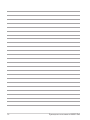 16
16
-
 17
17
-
 18
18
-
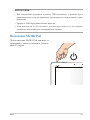 19
19
-
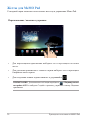 20
20
-
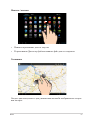 21
21
-
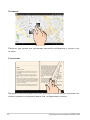 22
22
-
 23
23
-
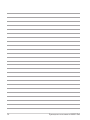 24
24
-
 25
25
-
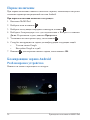 26
26
-
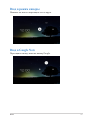 27
27
-
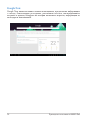 28
28
-
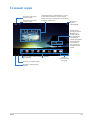 29
29
-
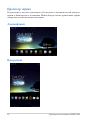 30
30
-
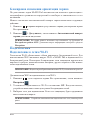 31
31
-
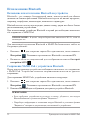 32
32
-
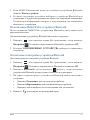 33
33
-
 34
34
-
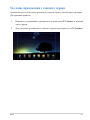 35
35
-
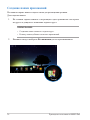 36
36
-
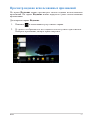 37
37
-
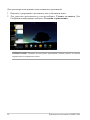 38
38
-
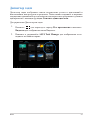 39
39
-
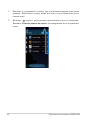 40
40
-
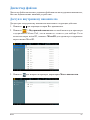 41
41
-
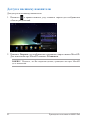 42
42
-
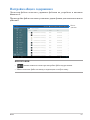 43
43
-
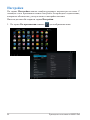 44
44
-
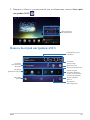 45
45
-
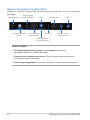 46
46
-
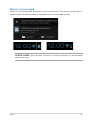 47
47
-
 48
48
-
 49
49
-
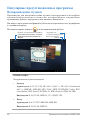 50
50
-
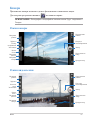 51
51
-
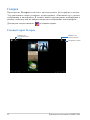 52
52
-
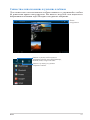 53
53
-
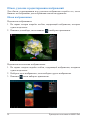 54
54
-
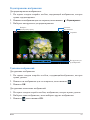 55
55
-
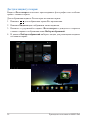 56
56
-
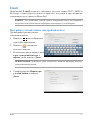 57
57
-
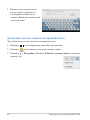 58
58
-
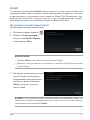 59
59
-
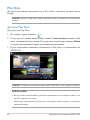 60
60
-
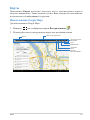 61
61
-
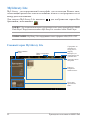 62
62
-
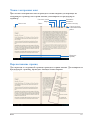 63
63
-
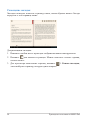 64
64
-
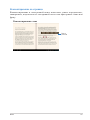 65
65
-
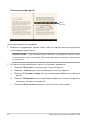 66
66
-
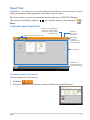 67
67
-
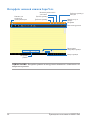 68
68
-
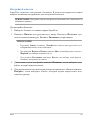 69
69
-
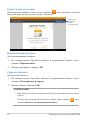 70
70
-
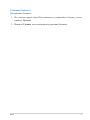 71
71
-
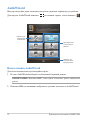 72
72
-
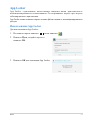 73
73
-
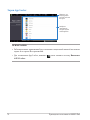 74
74
-
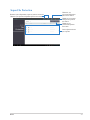 75
75
-
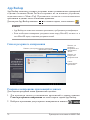 76
76
-
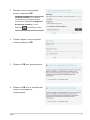 77
77
-
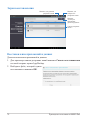 78
78
-
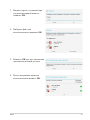 79
79
-
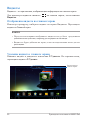 80
80
-
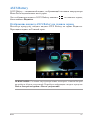 81
81
-
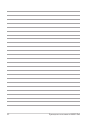 82
82
-
 83
83
-
 84
84
-
 85
85
-
 86
86
-
 87
87
-
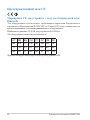 88
88
-
 89
89
-
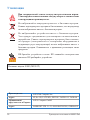 90
90
-
 91
91
-
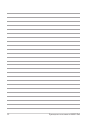 92
92
Asus MeMO Pad FHD 10 ME302C 32Gb Bl Руководство пользователя
- Тип
- Руководство пользователя
- Это руководство также подходит для
Задайте вопрос, и я найду ответ в документе
Поиск информации в документе стал проще с помощью ИИ
Похожие модели бренда
-
Asus MeMO Pad HD 7 ME173X 16Gb Gray Руководство пользователя
-
Asus MeMo Pad Smart ME301T 16Gb Blu (1B029A) Руководство пользователя
-
Asus MeMO Pad ME172V 16Gb Titanium Grey (1B078A) Руководство пользователя
-
Asus MeMO Pad ME173X HD 7" 16Gb Wi-Fi White (1A086A) Руководство пользователя
-
Asus MeMO Pad ME173X HD 7" 16Gb Wi-Fi Grey (1G061A) Руководство пользователя
-
Asus MeMO Pad HD 7 ME173X 16Gb Gray Руководство пользователя
-
Asus Transformer Book Trio TX201LA Руководство пользователя
-
Asus (TF700T) Руководство пользователя
-
Asus Transformer Pad TF300TG(1K098A)32Gb 3G Dock Blue Руководство пользователя
-
Asus Fonepad ME371MG 16Gb Gold (1I002A) Руководство пользователя